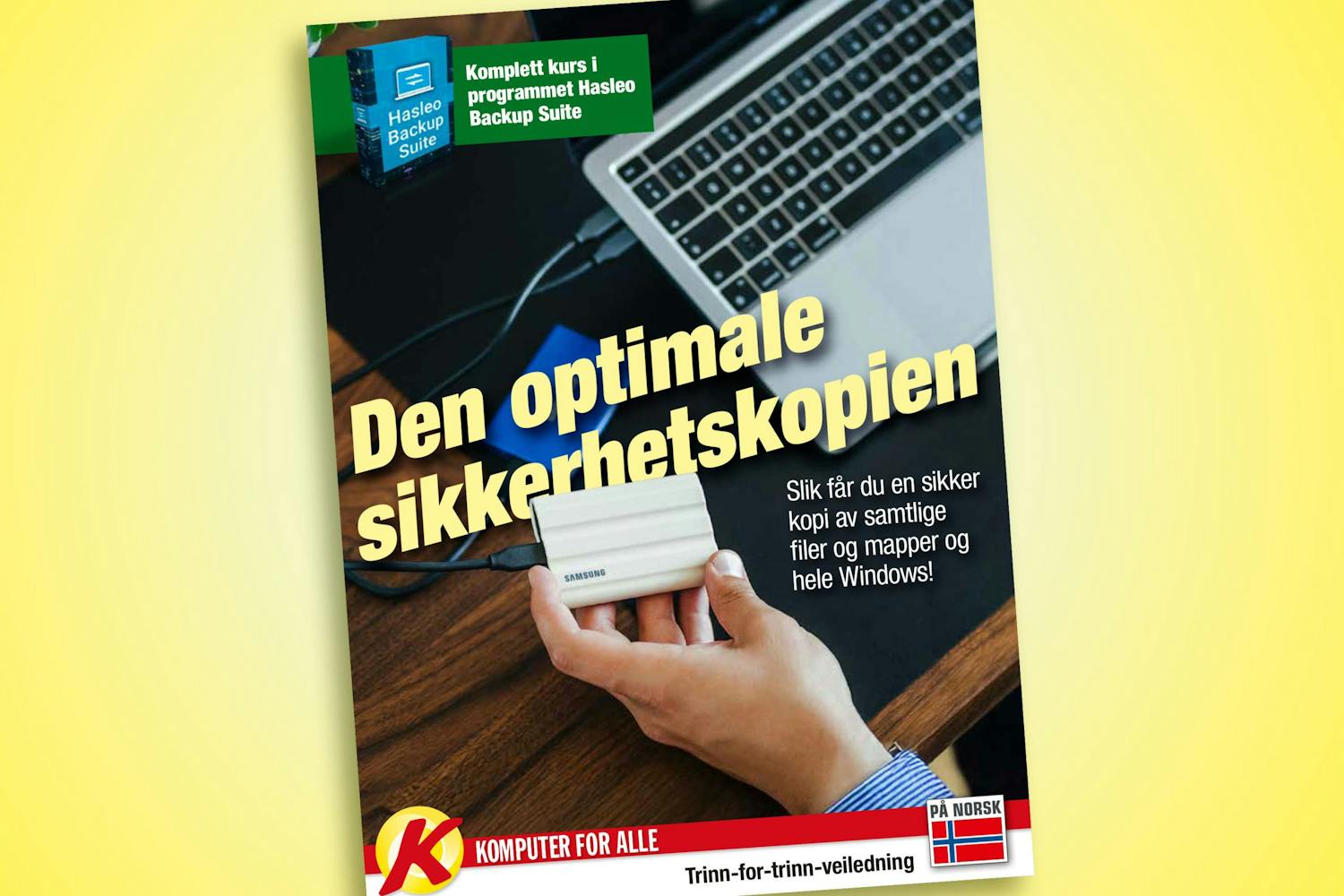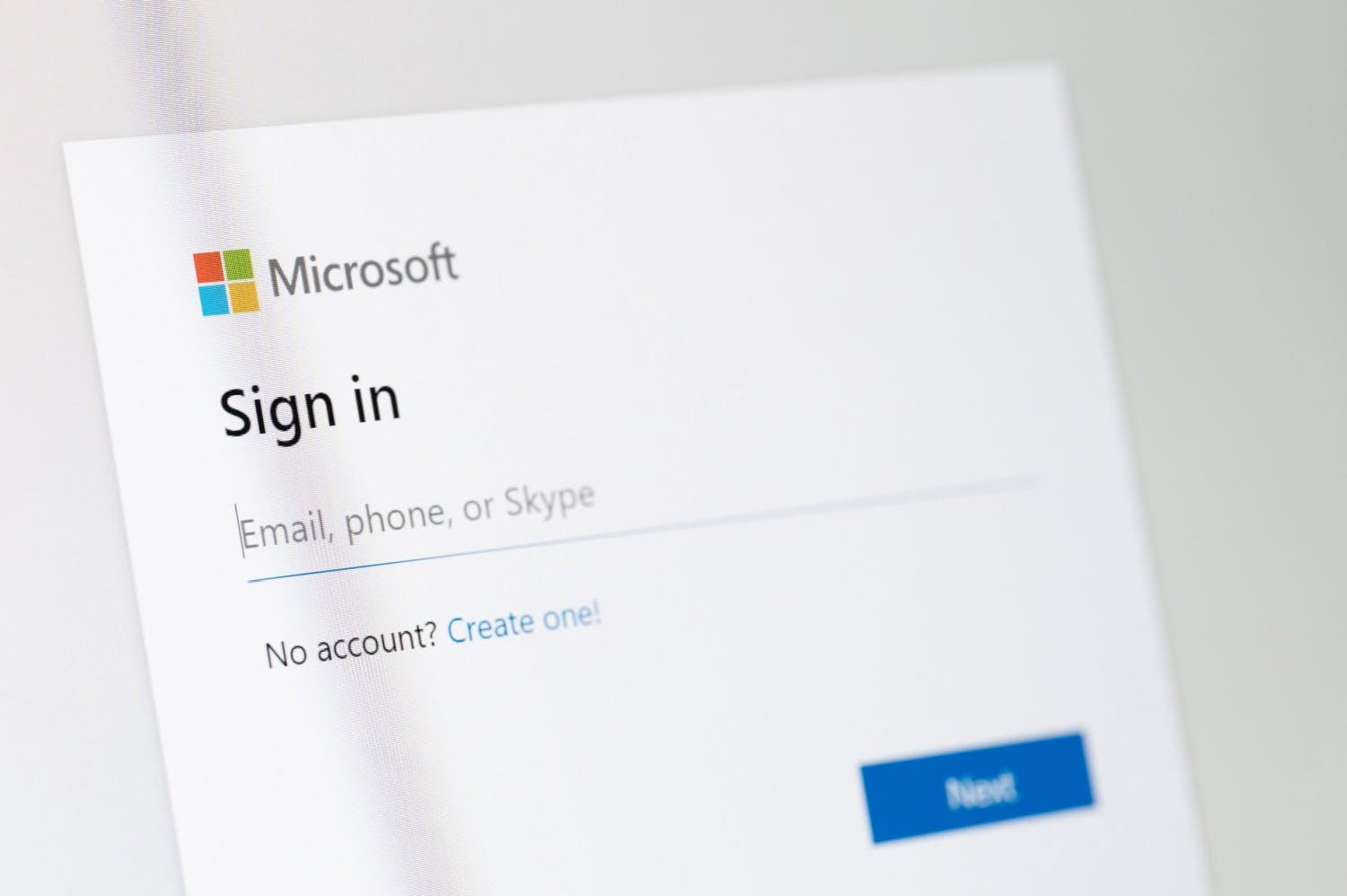1. Finn produktnøklene til programmene
Har du planer om å installere programmer du allerede har kjøpt på en ny pc, er det en god idé finne frem produktnøklene til de installerte programmene.
Det kan du gjøre med programmet Belarc Advisor. På få minutter finner programmet samtlige produktnøkler på maskinen.
2. Flytt alle filene fra den gamle pc-en
Selv om det er en eldre pc du vil gi videre, kan den inneholde viktige filer som det vil være ergerlig å miste.
Derfor gjelder det å finne og kopiere alle personlige filer.
Det kan du for eksempel gjøre ved å kopiere filene over på en ekstern harddisk eller en minnepinne. Du kan også sikkerhetskopiere all informasjonen fra pc-en over til en lagringstjeneste på nettet.
> Les også: 3 gode måter å sikkerhetskopierer på
3. Slett alle gamle spor fra harddisken
Selv om du har flyttet filene fra pc-en, vil det fortsatt være rester av dem på harddisken – og dermed er det også mulig å gjenopprette dem.
Du bør altså slette alle spor på pc-en før du lar andre overta den.
Med Secure Eraser slettes alle spor, slik at du trygt kan gi maskinen videre.
Vi har skrevet om Secure Eraser i bladet Komputer for alle. Du kan finne artikkelen og programmet her.
4. Tilbakestill Windows 10
Når alle filene er flyttet og slettet fra maskinen, kan du klargjøre Windows for neste eier.
Ved å bruke tilbakestillingsfunksjonen i Windows 10 er det lett å få maskinen til å oppføre seg som om den kom rett fra butikken.
Slik tilbakestiller du Windows 10:
- Åpen innstillinger ved å klikke på startknappen i Windows
- Velg Oppdatering og Sikkerhet og deretter Gjenoppretting
- Nå kommer du til et nytt vindu. Under overskriften Tilbakestill datamaskinen klikker du på knappen Kom i gang
- I neste vindu klikker du på Fjern alt og deretter på Endre innstillinger
- Under Sletting av data velger du På og bekrefter
- Til slutt klikker du på Tilbakestill. Det kan variere hvor lang tid det tar, men du bør regne med minst 30 minutter.
- Nå er pc-en klar, slik at en ny bruker kan starte forfra med Windows 10.
5. Slett pc-en fra Microsoft-kontoen
Når alt er slettet og tilbakestilt, må du også slette maskinen fra Microsoft-kontoen, slik at den ikke lenger er knyttet til brukerprofilen din.
Det gjør du ved å logge inn på Microsoft-kontoen din her: http://account.microsoft.com/devic
Logg inn med brukernavnet ditt. Under enheter kan du nå velge hvilke enheter som skal være tilknyttet kontoen din.